実際、iOS 15のSafariは、これまでのSafariと比べて操作がしやすい。特に検索やブックマークを呼び出しやすく、大型のiPhoneを使っていても、片手でスムーズに操作ができる。ブラウジングの際は、持つ位置を変えたり、もう一方の手を出したりする必要がなくなり、検索からサイトの閲覧までの流れがスムーズになった。ただ、画面下部にメニューがチラつくので、なかなか慣れないという人はいるかもしれない。操作方法が変わってしまったことをストレスに感じる人もいるだろう。
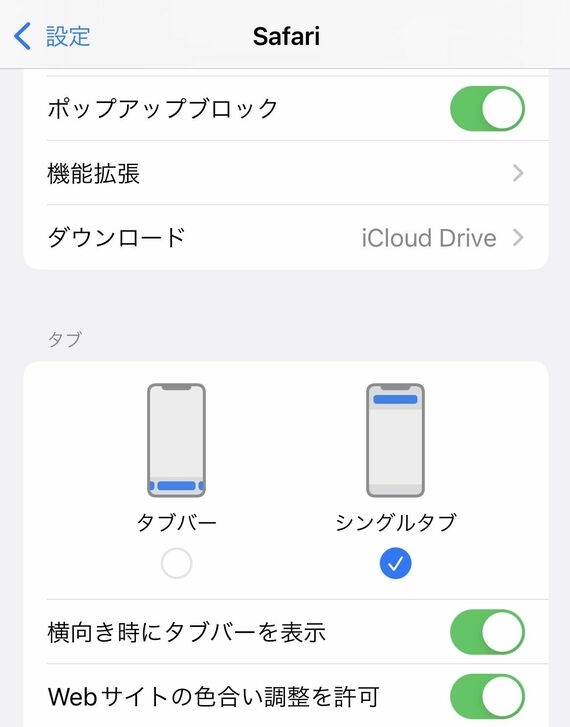
そんな声を受け、iOS 15のSafariには、これまでどおり、メニューを画面上部に戻す設定が用意されている。この設定は、「設定」アプリ内の「Safari」で変更できる。「Safari」の中の「タブ」欄で、「タブバー」と「シングルタブ」を選択できる。標準では、これが「タブバー」になっているため、前に近いユーザーインターフェースに戻したいときには、「シングルタブ」を選択すればいい。
また、設定はSafariからも変更できる。Safari表示中にURL/検索窓の横にある「ぁあ」と書かれた部分をタップし、メニューから「上のアドレスバーを表示」をタップする。これで、URL/検索窓のタブバーが上に移る。簡単なカスタマイズなので、好みに合わせて選ぶといいだろう。
重ねるだけで作れる「タブグループ」が便利
Safariで表示するサイトは1つのタブとして残しておくことができ、別のサイトとの行き来が簡単にできる。一方で、別のサイトやアプリからリンクをクリックした場合などにタブができすぎてしまい、収拾がつかなくなってしまうことも。タブの数が増えれば増えるほど、後から削除するのが面倒になる。まとめて消去することもできるが、そうすると必要なサイトまで消えてしまうのが難点だ。
iOS 15のSafariには、そんなタブを整理整頓する機能が搭載された。タブグループがそれだ。タブをグルーピングすることができるので、必要なページを開いたタブだけをまとめておいたり、サイト別にグループ分けしたり、ジャンルごとにタブを作ったりといったことが可能になる。後からタブを探してサイトを探すのが簡単になるというわけだ。
作り方はシンプル。Safariの右下にあるタブボタンをタップすると、開いているタブの一覧が表示される。ここで、画面下にある「〇個のタブ」をタップする。すると、タブグループのメニューが現れる。ここで「空の新規タブグループ」か「〇個のタブから新規タブグループを作成」を選ぶと、タブをグループ化することができる。逆に開いているタブからグループ化したいものを選択したいときには前者を、開いているタブすべてをひとまとめにしたいときには後者を選べばいい。
































無料会員登録はこちら
ログインはこちら